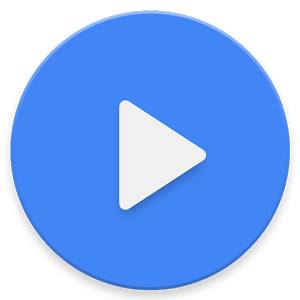
আসসালামু আলাইকুম বন্ধুরা, সবাই কেমন আছেন? আসা করছি ভালই আছেন। আজকে আমি আপনাদের MX Player এর দারুন ৫টি ট্রিক শেয়ার করব। যে ট্রিক গুলা জানলে আপনি MX Player ব্যবহারে করতে আরও সাতছন্দবদ করবেন। এবং নতুন কিছু জানতে পারবেন।
তো চলুন দেখি MX Player সম্পর্কে সেই দারুন ৫টি ট্রিকঃ
MX Player এর ভলিওম সর্বচ্ছ ১৫ পর্যন্ত থাকে। আপনি চাইলে ভলিওম ৩০ পর্যন্ত বাড়িয়ে নিতে পারেন। এই জন্য প্রথমে আপনাকে MX Player এ ভিডিও play করতে হবে। ভিডিও প্লে হওয়ার পর অপুরের ডানসাইডে একটা মিউজিক এর মত আইকন আছে। সেখানে ক্লিক করুন। ক্লিক করার পর আরও কিছু অপশন আসবে। এর মধ্যে সব লাস্তে একটা অপশন আছে “Use SW audio decoder” সেটা মার্ক করে দিবেন। এর পর দেখুন ভলিওম দীগুণ হয়েগেছে।
আপনি চাইলে MX Player এর ডিসপ্লের কালার change করে নতুন কালার বা স্টাইল দিতে পারেন। এর জন্য প্রথমে আমরা একটি ভিডিও প্লে করব। এরপর অপুরের ডান সাইডে ৩টি ডট আছে, সেখানে ক্লিক করব। ক্লিক করার পর আরও কিছু অপশন আসবে, সেখান থেকে Display অপশন এ ক্লিক করব। ক্লিক করার পর আরও কিছু অপশন আসবে, সেখান থেকে Settings এ ক্লিক করলে আপনি ইচ্ছা মত যে কালার চান সেটা change করতে পারবেন।
এইবার আমরা MX Player টি ওপেন করব। ওপেন করার পর অপুরের ডান সাইডে ৩টি ডট আছে, সেখানে ক্লিক করব। ক্লিক করার পর অপশন আসবে, সেখান থেকে Settings অপশন এ ক্লিক করব। ক্লিক করার কিছু অপশন আসবে, সেখান থেকে Player option এ ক্লিক করব। ক্লিক করার পর আমরা ৪ নাম্বার এ আর একটা অপশন দেখতে পাব Controls সেটাই ক্লিক করব। Controls এ ক্লিক করার পর আরও অনেক অপশন আসবে। সেখান থেকে “Double tap (play/pause)” মার্ক করে দিব এবং ওকে তে ক্লিক করব। এইবার আপনি ভিডিও তে ডবল ক্লিক করলে Play/pause হবে।
এইবার আমরা MX Player টি ওপেন করব। ওপেন করার পর অপুরের ডান সাইডে ৩টি ডট আছে, সেখানে ক্লিক করব। ক্লিক করার পর অপশন আসবে, সেখান থেকে Settings অপশন এ ক্লিক করব। ক্লিক করার কিছু অপশন আসবে, সেখান থেকে Player option এ ক্লিক করব। ক্লিক করার পর নিচের দিকে চলে আসব। এবং দেখতে পাব “Background Play” নামে অপশন সেটাই মার্ক করে দেব। এখন আপনি ভিডিও গান close করার পরও audio গান শুনতে পাবেন।
এইবার আমরা MX Player টি ওপেন করব। ওপেন করার পর অপুরের ডান সাইডে ৩টি ডট আছে, সেখানে ক্লিক করব। ক্লিক করার পর অপশন আসবে, সেখান থেকে Settings অপশন এ ক্লিক করব। ক্লিক করার কিছু অপশন আসবে, সেখান থেকে Audio option এ ক্লিক করব। Audio অপশন আ ক্লিক করার পর “Audio Player” অপশন এ মার্ক করে দেব। এইবার আপনে MX Player এ Mp3/Audio গানও প্লে করতে পারবেন।
বুজতে যদি কোন রকম সমস্যা হয় তাহলে MX Player এর কাজ গুলা ভিডিওর মধ্যমে দেখে নিন, আসা করছি বুজতে পারবেনঃ
আমার ভিডিও টি যদি আপনাদের কাছে ভাল লাগে তাহলে অব্যশই লাইক, শেয়ার এবং আমার চ্যানেল টি সার্বক্রাইব করুন।
যদি বুঝতে কোন সমস্যা হয় অথবা যেকোনো কোন ধরণের সমস্যার সম্মুখীন হন তাহলে আমাকে টিউমেন্ট করে জানাবেন আমি সমাধান দেয়ার চেষ্টা করব। ধন্যবাদ
আমি মাহমুদুল হাসান মুন্না। বিশ্বের সর্ববৃহৎ বিজ্ঞান ও প্রযুক্তির সৌশল নেটওয়ার্ক - টেকটিউনস এ আমি 9 বছর 4 মাস যাবৎ যুক্ত আছি। টেকটিউনস আমি এ পর্যন্ত 26 টি টিউন ও 20 টি টিউমেন্ট করেছি। টেকটিউনসে আমার 1 ফলোয়ার আছে এবং আমি টেকটিউনসে 0 টিউনারকে ফলো করি।
আমার মনে হয় এই ট্রিকগুলো ৯০% মানুষ ই জানে। টিউনের জন্য ধন্যবাদ